Question
Problème: Comment résoudre le problème Votre ordinateur manque de mémoire sous Windows 10 ?
Salut. J'ai commencé à recevoir ces messages étranges sur ma machine Windows 10… ils lisaient: « Votre ordinateur manque de mémoire. » Quel est le problème avec mon ordinateur et comment puis-je le résoudre? Merci d'avance.
Résolu réponse
Chaque ordinateur a besoin de mémoire (Random Access Memory[1] ou RAM) pour fonctionner correctement. Sans cela, une machine Windows 10 ne serait pas en mesure d'effectuer des opérations instantanément ou d'exécuter des processus en arrière-plan de manière fluide. Contrairement à d'autres stockages de données tels que le disque dur, la RAM peut traiter les données presque immédiatement lorsque cela est nécessaire.
La taille de la mémoire de chaque ordinateur dépend du matériel - ce que l'on appelle les clés USB sont utilisées. Au fil des ans, la taille augmente pour prendre en charge les demandes toujours croissantes des applications en cours d'exécution et des systèmes d'exploitation modernes, tels que Windows 10. Actuellement, la plupart des machines modernes sont vendues avec au moins 8 Go de RAM.
Cela étant dit, si la mémoire nécessaire pour exécuter tous les processus et applications en cours dépasse celle installée sur l'ordinateur, cela pourrait entraîner une notification « Votre ordinateur manque de mémoire ». Il peut se produire soit au démarrage de Windows, soit à des moments aléatoires pendant le fonctionnement de l'appareil. Ceci est particulièrement courant pour les appareils qui fonctionnent avec 4 Go de RAM ou moins. Voici ce que dit le message :
Microsoft Windows
Votre ordinateur manque de mémoire
Pour restaurer suffisamment de mémoire pour que les programmes fonctionnent correctement, enregistrez vos fichiers, puis fermez ou redémarrez tous les programmes ouverts.
L'un des moyens les plus simples de corriger l'erreur « Votre ordinateur manque de mémoire » consiste à augmenter la capacité de votre RAM, ce qui nécessiterait l'achat physique de nouveau matériel, ce qui n'est pas un choix optimal pour quelques. En outre, cela ne fonctionnerait pas pour les utilisateurs d'ordinateurs portables, car la RAM est intégrée de manière assez différente et son remplacement nécessite généralement l'aide d'un expert.
En fait, vous n'avez pas toujours besoin de mettre à niveau votre matériel pour faire face à ce problème. Par exemple, le message peut indiquer un logiciel malveillant[2] infection, et tout ce que vous avez à faire est de nettoyer votre ordinateur, bien que cela soit peu probable. Nettoyer votre système des programmes inutiles qui consomment trop de mémoire peut également être d'une grande aide.
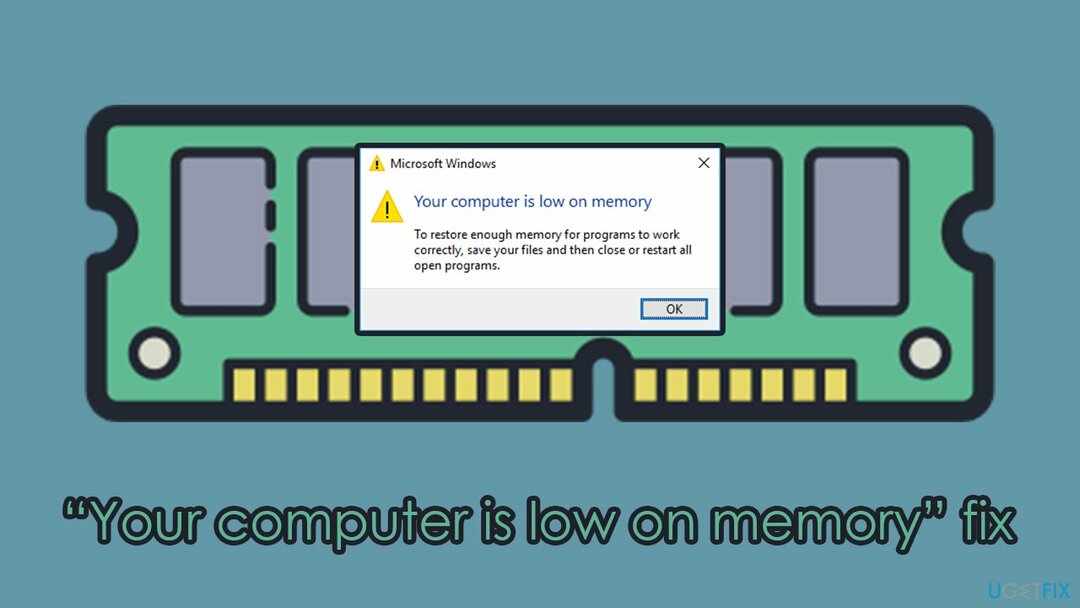
Des problèmes de mémoire insuffisante peuvent également être dus aux problèmes invisibles du système d'exploitation Windows 10 lui-même. Afin de les diagnostiquer et de les éliminer pour de bon, nous vous recommandons fortement d'employer RéimagerMachine à laver Mac X9. L'outil peut non seulement se débarrasser des erreurs système ou des plantages courants, mais également supprimer un logiciel malveillant déjà existant et réparer les dommages causés.
Correction 1. Désactiver les éléments de démarrage
Pour réparer le système endommagé, vous devez acheter la version sous licence de Réimager Réimager.
Lorsque vous installez un nouveau programme sur votre ordinateur, il est généralement configuré pour s'exécuter automatiquement au démarrage. Si vous ne faites pas attention et que vous utilisez de nombreuses applications sur votre machine, cela peut être écrasant pour votre mémoire. Ainsi, tout ce que vous avez à faire est d'empêcher les programmes que vous n'utilisez pas tout le temps de démarrer :
- presse Ctrl + Maj + Echap sur votre clavier pour ouvrir Gestionnaire des tâches
- Cliquez sur Plus de détails
- Aller à Commencez languette
- Ici, clic-droit sur les applications que vous n'utilisez pas tout le temps (par exemple, si vous utilisez constamment Discord, laissez-le sur Activé) et sélectionnez Désactiver
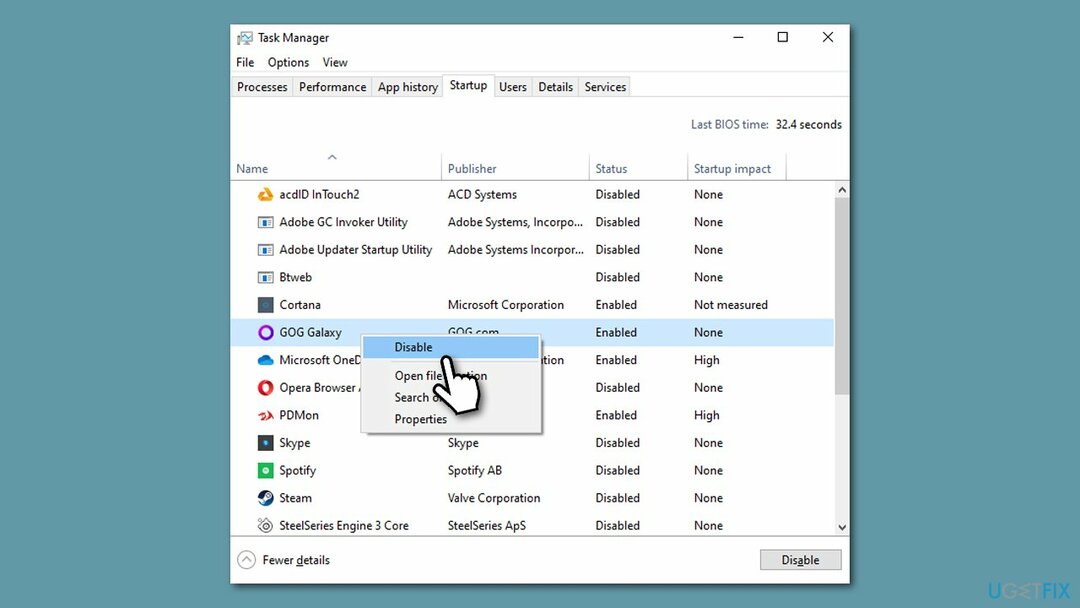
- Redémarrer votre PC et vérifiez si le problème persiste.
Correction 2. Installez toutes les mises à jour Windows disponibles
Pour réparer le système endommagé, vous devez acheter la version sous licence de Réimager Réimager.
- Taper Mises à jour dans la recherche Windows et appuyez sur Entrer
- Cliquez sur Vérifier les mises à jour sur le côté droit de la fenêtre
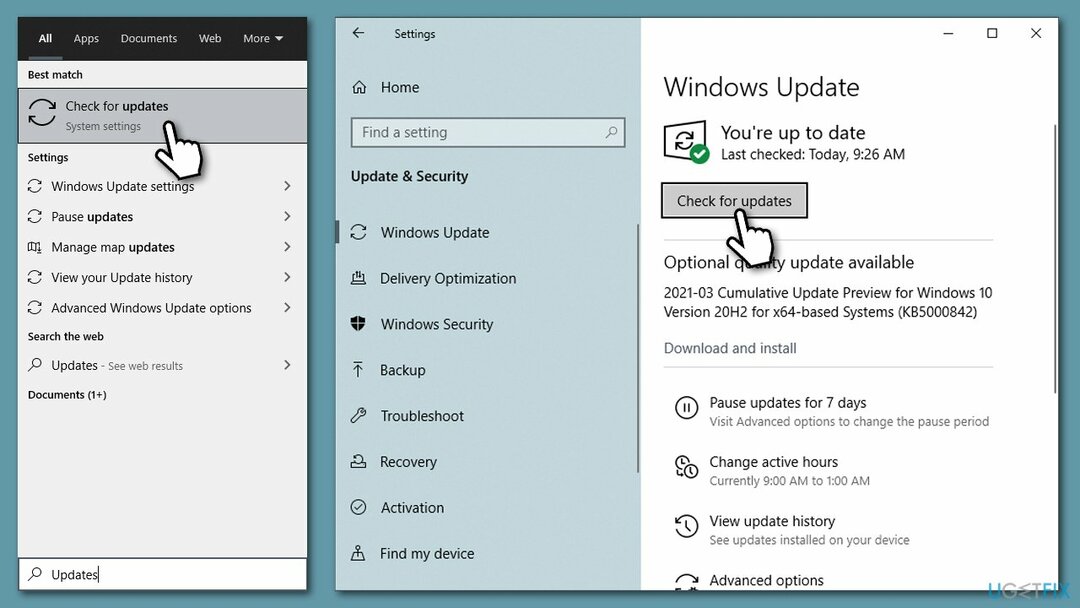
- Attendez que toutes les mises à jour soient téléchargées et installées
- Redémarrage ton ordinateur.
Correction 3. Augmenter la taille du fichier d'échange
Pour réparer le système endommagé, vous devez acheter la version sous licence de Réimager Réimager.
Le fichier d'échange est utilisé par Windows pour gérer la mémoire virtuelle. Si cette taille est trop faible, une erreur de mémoire insuffisante sur Windows 10 peut s'afficher. Voici comment procéder :
- Taper sysdm.cpl dans la recherche Windows et appuyez sur Entrer
- Allez au Avancée onglet et sélectionnez Réglages dans le Psection performances
- Choisir Avancée languette
- Ci-dessous, vous verrez Mémoire virtuelle boîte – cliquez Changer…
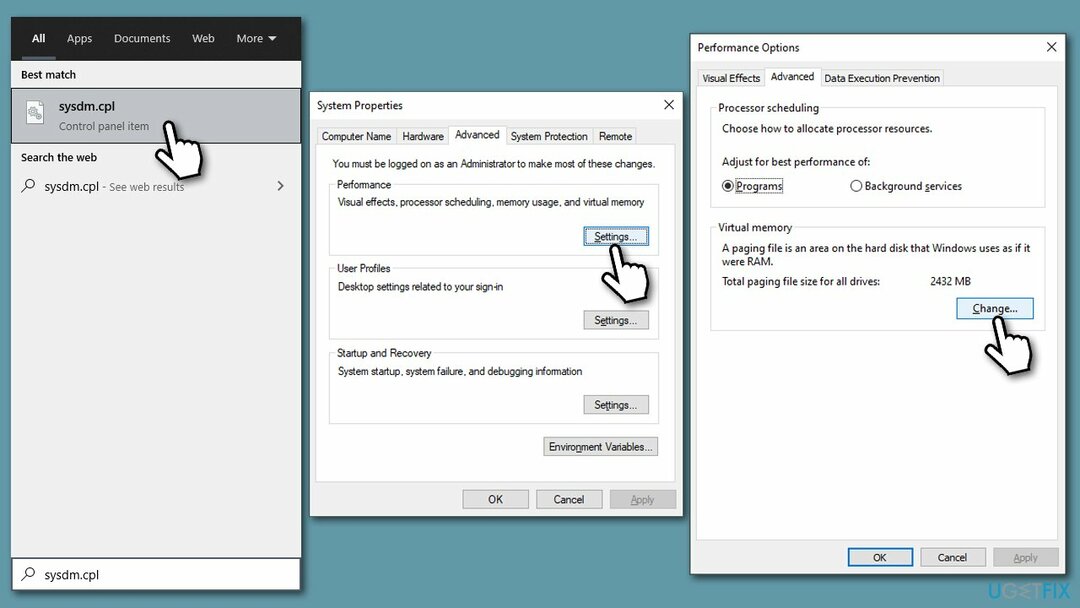
- Décochez la Gérer automatiquement la taille du fichier d'échange pour tous les lecteurs case et coche Format personnalisé au dessous de
- Ajuster la taille initiale et minimale dansMégaoctets qui est censé être utilisé pour la mémoire virtuelle et cliquez sur Ensemble puis D'ACCORD.
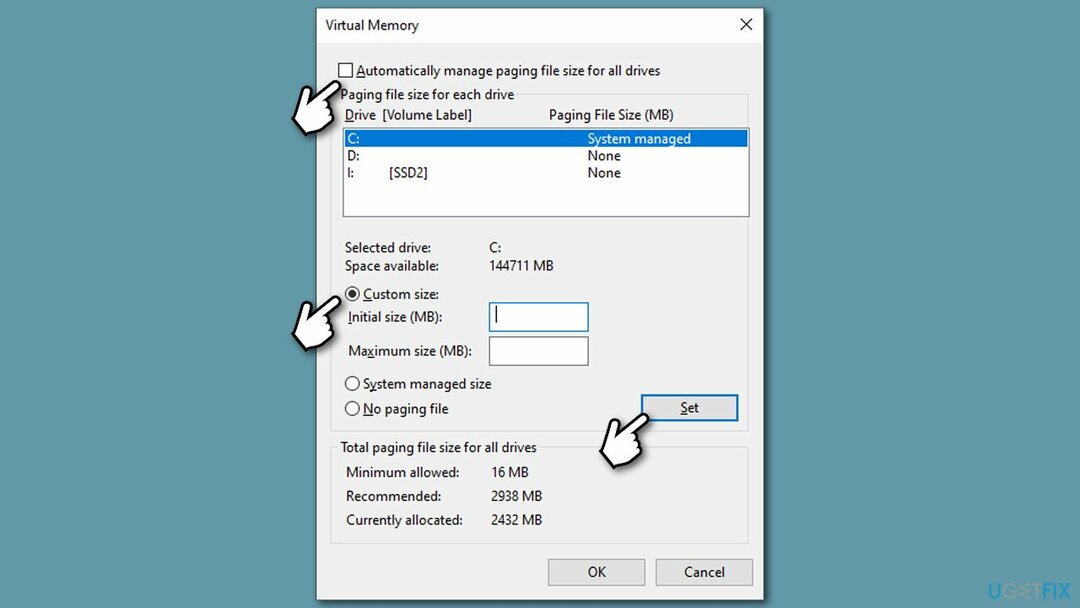
Pointe: Microsoft recommande d'utiliser une taille de mémoire virtuelle d'au moins 1,5 fois et pas plus de 3 fois plus grande que la taille de votre RAM installée.[3]
Correction 4. Scannez votre PC pour les logiciels malveillants
Pour réparer le système endommagé, vous devez acheter la version sous licence de Réimager Réimager.
L'exécution d'une analyse avec un logiciel de sécurité peut garantir l'élimination des logiciels malveillants. Si vous avez installé un logiciel tiers, exécutez une analyse complète du système. Si vous utilisez Windows Defender intégré, vous pouvez exécuter l'analyse hors ligne qui prendrait environ 15 minutes :
- Taper Sécurité Windows dans la recherche Windows et appuyez sur Entrer
- Sélectionner Protection contre les virus et les menaces
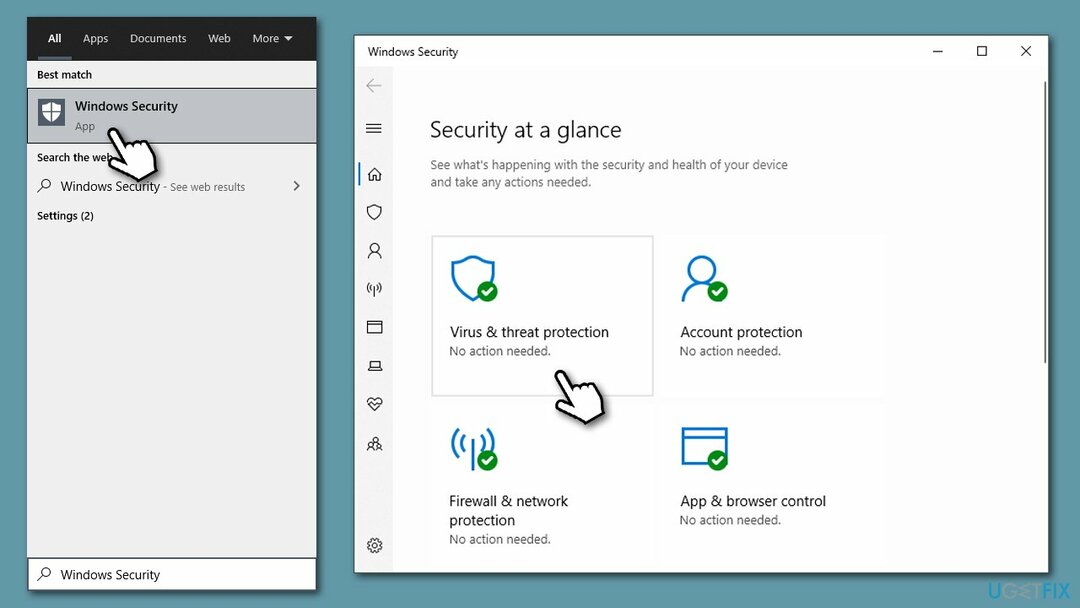
- Ici, choisissez Options de numérisation
- Choisir Analyse hors ligne de Microsoft Defender et cliquez Scanne maintenant
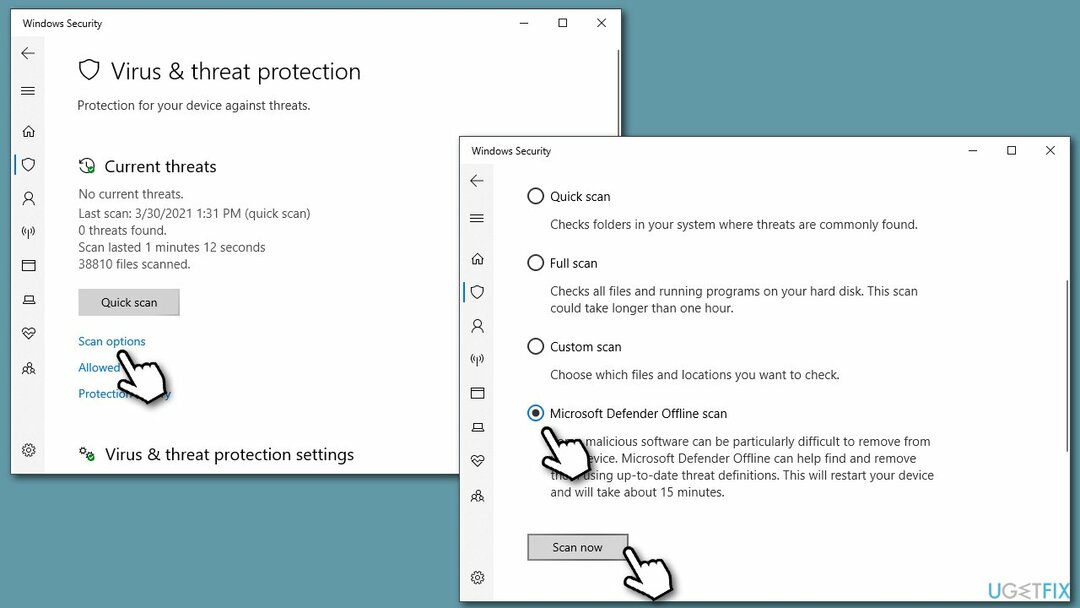
- Votre PC redémarrera immédiatement et une analyse complète sera effectuée.
Correction 5. Vérifiez votre disque pour les erreurs
Pour réparer le système endommagé, vous devez acheter la version sous licence de Réimager Réimager.
- Taper cmd dans la recherche Windows
- Faites un clic droit sur Invite de commandes et sélectionnez Exécuter en tant qu'administrateur
- Dans la nouvelle fenêtre, tapez la commande suivante et appuyez sur Entrée :
chkdsk C: /f /r /x
- Si le message d'erreur s'affiche, saisissez Oui et appuyez sur Entrer
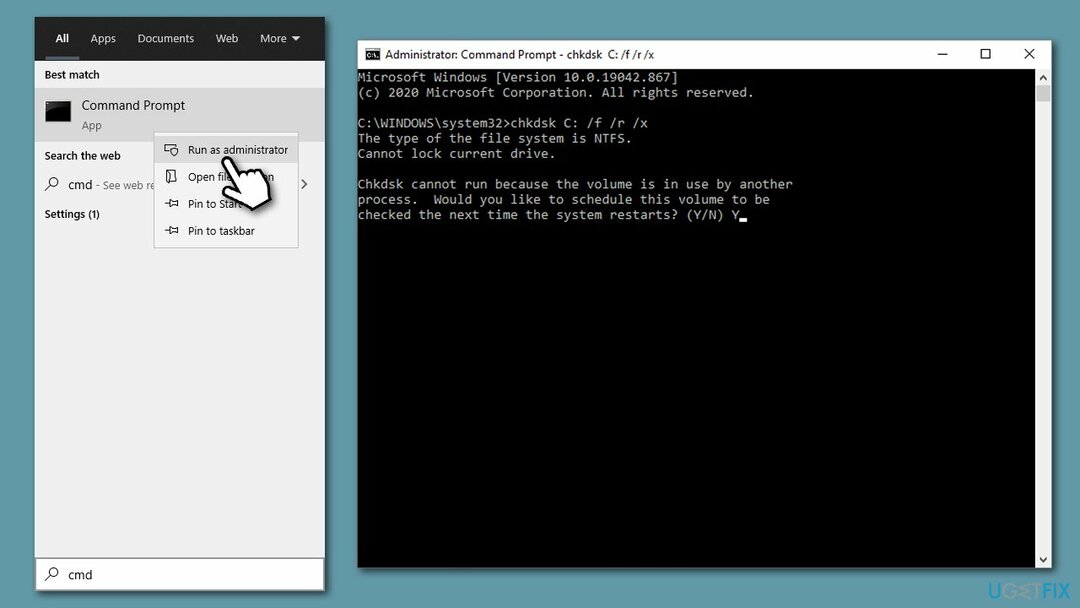
- Redémarrage votre ordinateur pour commencer l'analyse.
Correction 6. Nettoyez votre ordinateur des indésirables
Pour réparer le système endommagé, vous devez acheter la version sous licence de Réimager Réimager.
Il est généralement fortement recommandé de nettoyer votre système des fichiers inutiles. Vous pouvez le faire automatiquement avec RéimagerMachine à laver Mac X9 ou manuellement en suivant ces étapes :
- Tapez Nettoyage de disque dans la recherche Windows et appuyez sur Entrer
- Sélectionnez votre lecteur principal (C: est une valeur par défaut) et cliquez sur d'accord
- Ici, choisissez les sections que vous souhaitez supprimer, puis cliquez sur Nettoyer les fichiers système
- Sélectionnez à nouveau votre lecteur (C: par défaut)
- Encore une fois, sélectionnez les éléments dont vous souhaitez vous débarrasser
- Cliquez sur d'accord et attendez que le processus de nettoyage soit terminé.
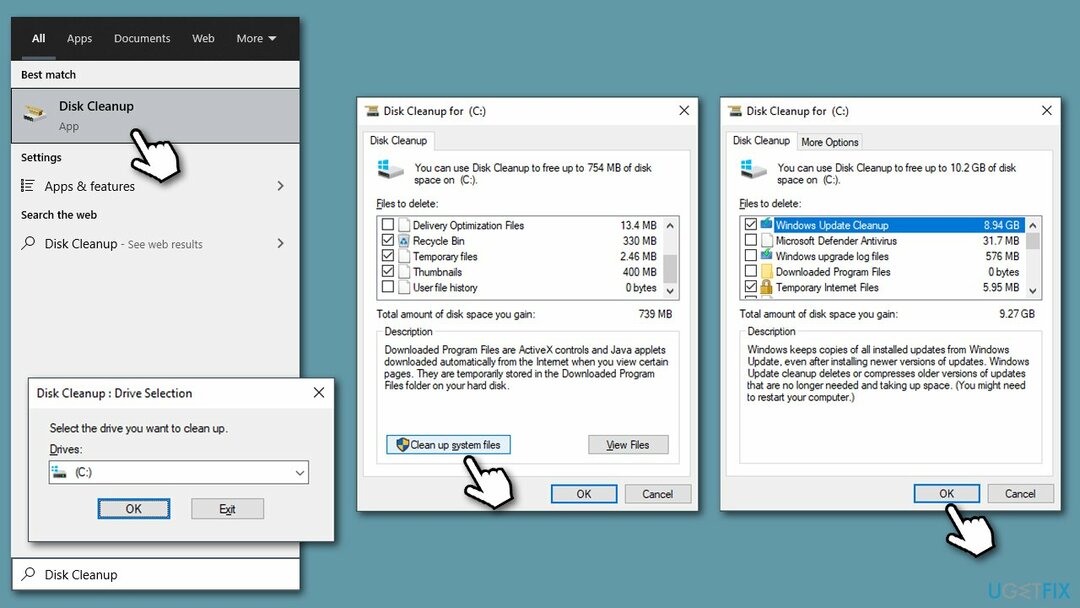
Vous pouvez également consulter nos conseils pour optimisez votre PC pour les jeux mieux.
Réparez vos erreurs automatiquement
L'équipe ugetfix.com fait de son mieux pour aider les utilisateurs à trouver les meilleures solutions pour éliminer leurs erreurs. Si vous ne voulez pas vous battre avec des techniques de réparation manuelle, veuillez utiliser le logiciel automatique. Tous les produits recommandés ont été testés et approuvés par nos professionnels. Les outils que vous pouvez utiliser pour corriger votre erreur sont répertoriés ci-dessous :
Offrir
Fais le maintenant!
Télécharger le correctifJoie
Garantie
Fais le maintenant!
Télécharger le correctifJoie
Garantie
Si vous n'avez pas réussi à corriger votre erreur à l'aide de Reimage, contactez notre équipe d'assistance pour obtenir de l'aide. S'il vous plaît, faites-nous savoir tous les détails que vous pensez que nous devrions connaître sur votre problème.
Ce processus de réparation breveté utilise une base de données de 25 millions de composants pouvant remplacer tout fichier endommagé ou manquant sur l'ordinateur de l'utilisateur.
Pour réparer le système endommagé, vous devez acheter la version sous licence de Réimager outil de suppression de logiciels malveillants.

Un VPN est crucial lorsqu'il s'agit de confidentialité des utilisateurs. Les traqueurs en ligne tels que les cookies peuvent non seulement être utilisés par les plateformes de médias sociaux et d'autres sites Web, mais également par votre fournisseur d'accès Internet et le gouvernement. Même si vous appliquez les paramètres les plus sécurisés via votre navigateur Web, vous pouvez toujours être suivi via des applications connectées à Internet. En outre, les navigateurs axés sur la confidentialité comme Tor ne sont pas un choix optimal en raison des vitesses de connexion réduites. La meilleure solution pour votre confidentialité ultime est Accès Internet Privé – être anonyme et sécurisé en ligne.
Le logiciel de récupération de données est l'une des options qui pourraient vous aider récupérer vos fichiers. Une fois que vous avez supprimé un fichier, il ne disparaît pas dans les airs - il reste sur votre système tant qu'aucune nouvelle donnée n'est écrite dessus. Récupération de données Pro est un logiciel de récupération qui recherche des copies de travail des fichiers supprimés sur votre disque dur. En utilisant cet outil, vous pouvez éviter la perte de documents précieux, de travaux scolaires, de photos personnelles et d'autres fichiers cruciaux.